
Siamo bombardati da video in live streaming in questi giorni. Sembra impossibile per noi guardare tutto in tempo reale. In particolare, alcune sessioni avvengono durante il sonno.
Fortunatamente, ci sono soluzioni alternative che possiamo usare per catturare i video in streaming che vogliamo. Possiamo registrare o scaricare video in streaming senza sforzo.
Come registrare un video in streaming gratuitamente?
In questo post, ti guiderò attraverso la registrazione di video in streaming live su PC, Mac e Android senza app di terze parti. Oltre a questo, ti prenderai la mano download di video in streaming.
Senza ulteriori indugi, immergiamoci.
INDICE
Parte 1. Videoregistratore in streaming completo su Windows/Mac
È senza dubbio conveniente utilizzare il registratore di streaming integrato per registrare video in streaming perché non è necessario installare alcun software di terze parti. Tuttavia, questo metodo potrebbe non essere adatto a funzionalità più avanzate, come registrazioni programmate, arresto automatico in orari specifici, annotazioni in tempo reale quando necessario e altro ancora.
Fortunatamente, il più votato Registratore dello schermo DiReec può soddisfare tutte queste funzioni avanzate. Non solo ti aiuta a catturare video in streaming da qualsiasi piattaforma online, ma ti consente anche di farlo registra in diretta streaming nel caso in cui perdi eventi importanti senza la possibilità di revisione. Inoltre, lo strumento di acquisizione video in streaming fornisce un file Versione per Mac. Pertanto, non è necessario dedicare ulteriore tempo alla ricerca di altri strumenti; usa questo registratore all-in-one in base alle tue preferenze.
Ora che hai familiarità con il programma, come si fa? In altre parole, come registrare video in streaming con DiReec Screen Recorder? Resta con noi, poiché offriamo passaggi dettagliati per soddisfare le esigenze di acquisizione di video in streaming.
Screen Recorder
Cattura istantaneamente video e audio HD
- per Windows 10/8/7
- per Mac OS X 14+
- per Android
- Avviare il DiReec programma e scegli le opzioni registrate desiderate come "Schermo" o "Finestra.” (Nei passaggi successivi, ho scelto il "Schermo" opzione. Se ti concentri solo sulla scheda o finestra specifica, il messaggio "Finestra" l'opzione è migliore per te.)
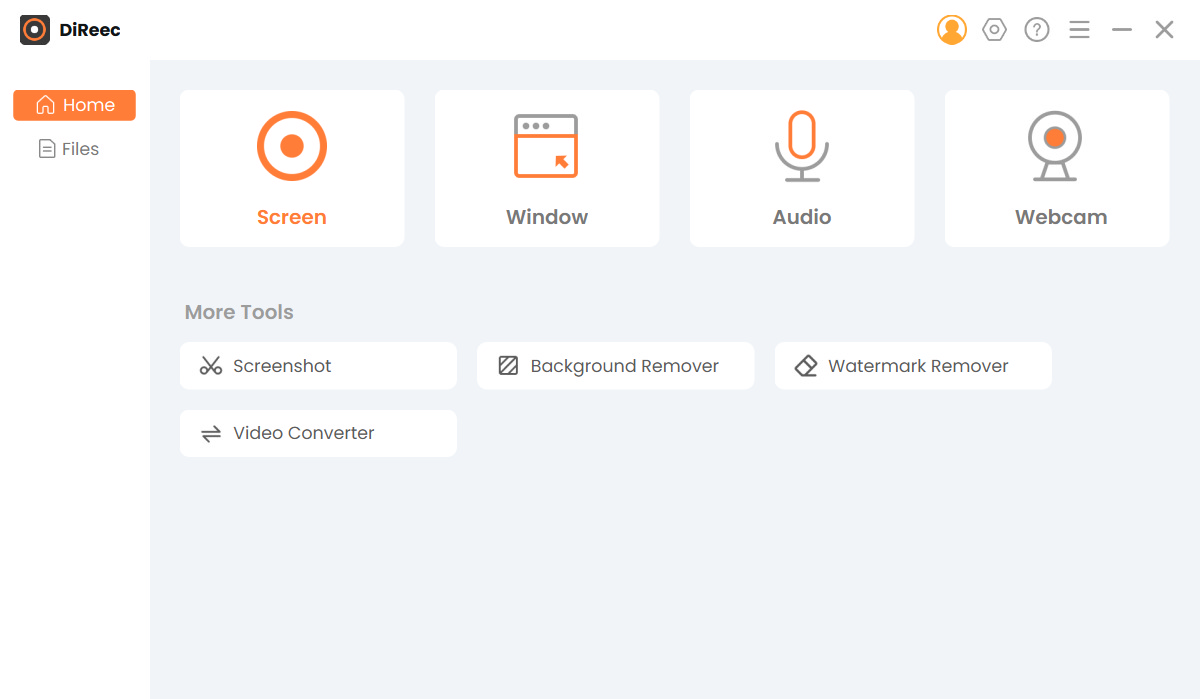
- Seleziona l'intera area per impostazione predefinita o personalizza qualsiasi area secondo necessità nella sezione "Dimensione dello schermo" modello. Successivamente, scegli le altre modalità di registrazione che desideri. Una volta selezionato, premi il pulsante "REC" per avviare l'acquisizione del video in streaming.
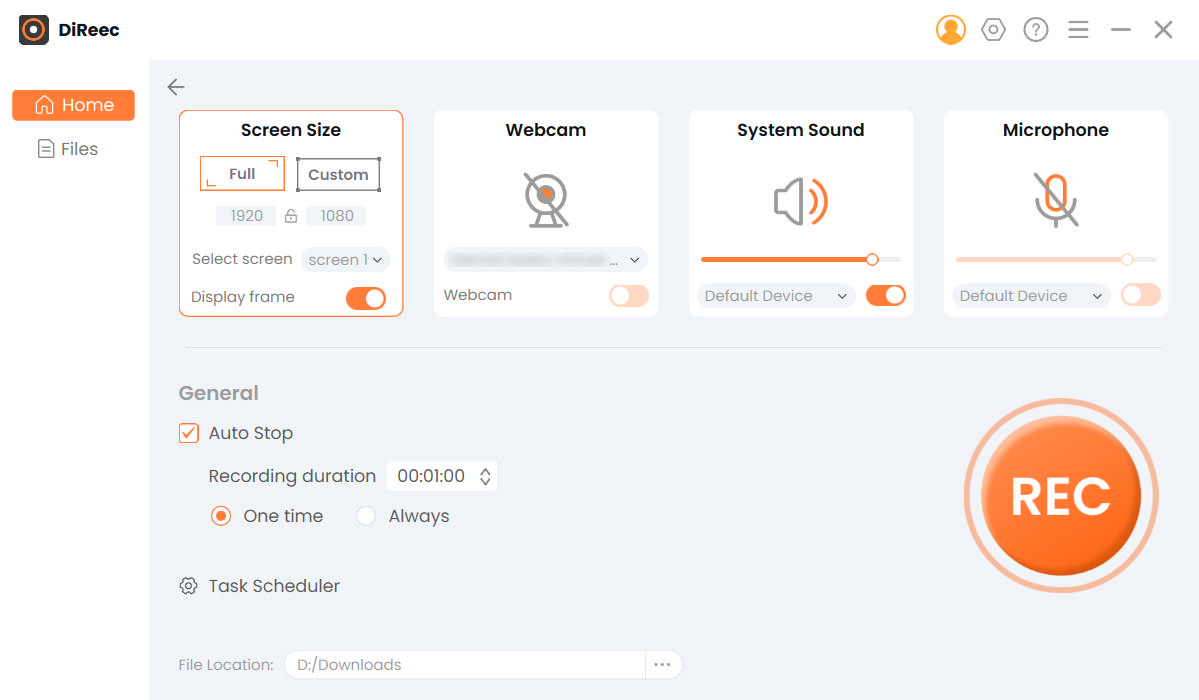
- Al termine del conto alla rovescia di 3 secondi, aprire qualsiasi pagina che visualizzi il video in streaming e mostri eventuali attività sullo schermo. Successivamente, fai clic su "Fermare"icona per completare il processo di registrazione. E il file registrato è stato automaticamente salvato sul tuo dispositivo.
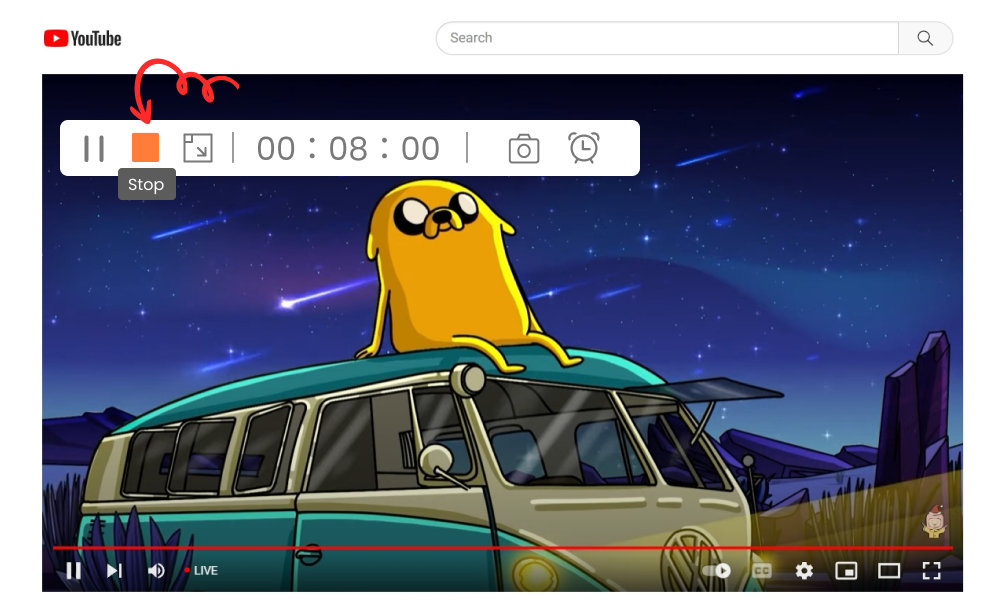
Ben fatto, hai imparato il processo su come registrare un video in streaming con DiReec. È abbastanza facile? Grazie alla sua interfaccia utente intuitiva, non sono necessarie procedure complesse durante l'intero processo di registrazione.
Parte 2. Come registrare video in streaming su Windows 10
L'ultima versione di Windows dispone di uno strumento di acquisizione dello schermo integrato per aiutarti a registrare video in streaming live. Tuttavia, questo metodo è disponibile solo per la registrazione di video in streaming su browser come Chrome, Microsoft Edge, Firefox, ecc. Se desideri registrare tutte le attività dello schermo, è necessario un registratore di terze parti. Così, Registratore dello schermo DiReec è la scelta preferita per soddisfare le vostre esigenze.
Come registrare video in streaming live su Chrome? Si prega di seguire le istruzioni di seguito.
- Apri Chrome e visita il sito di video in streaming desiderato.
- Premendo la combinazione Win + G sulla tastiera per aprire la barra dei giochi. Quindi vengono visualizzati diversi widget della barra di gioco.
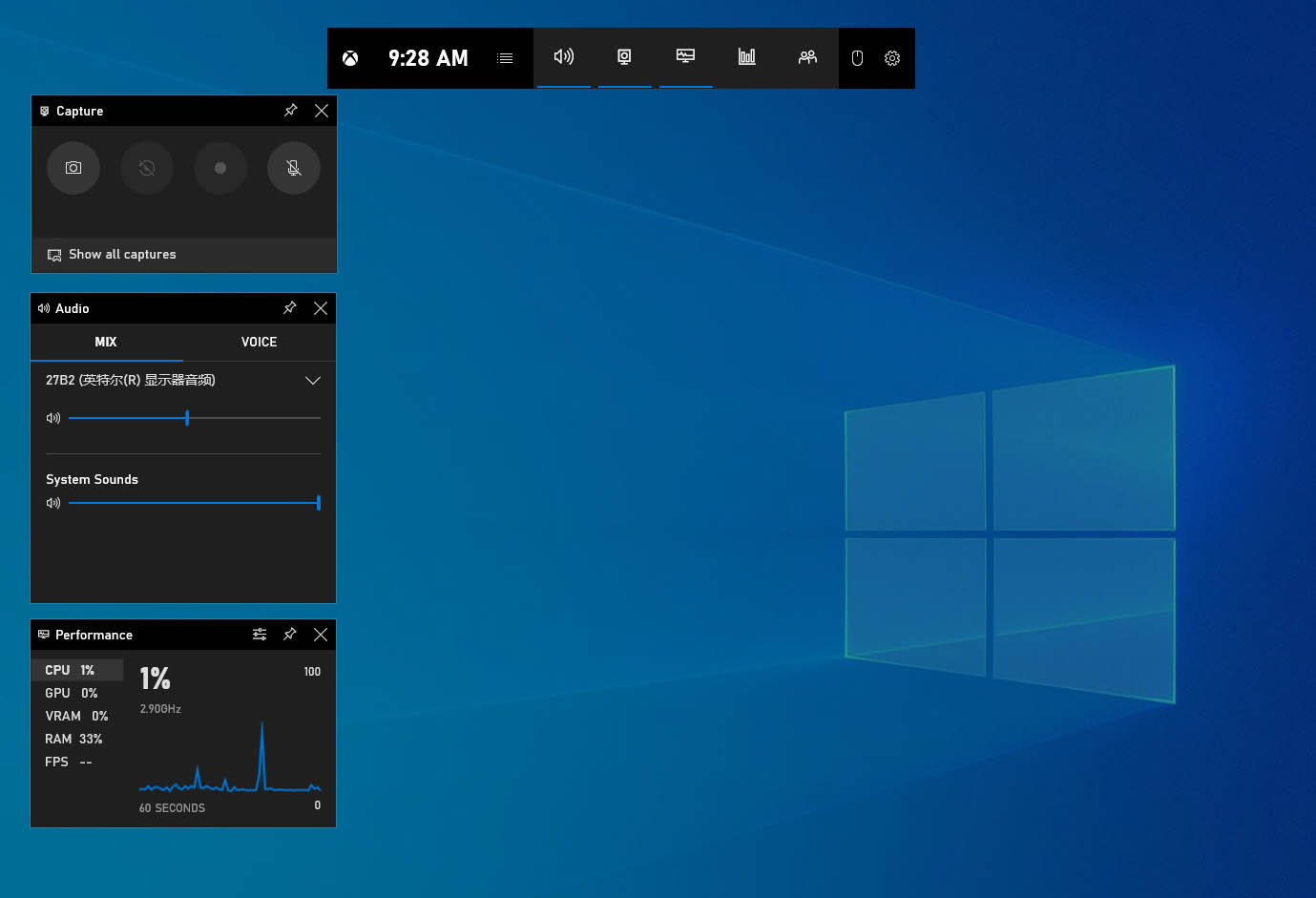
- Fare clic sulla terza icona del punto bianco nella finestra di acquisizione a sinistra per avviare la registrazione. Se non riesci a trovare la finestra Cattura sul lato sinistro, premi l'icona della seconda telecamera nel menu della barra di gioco superiore.
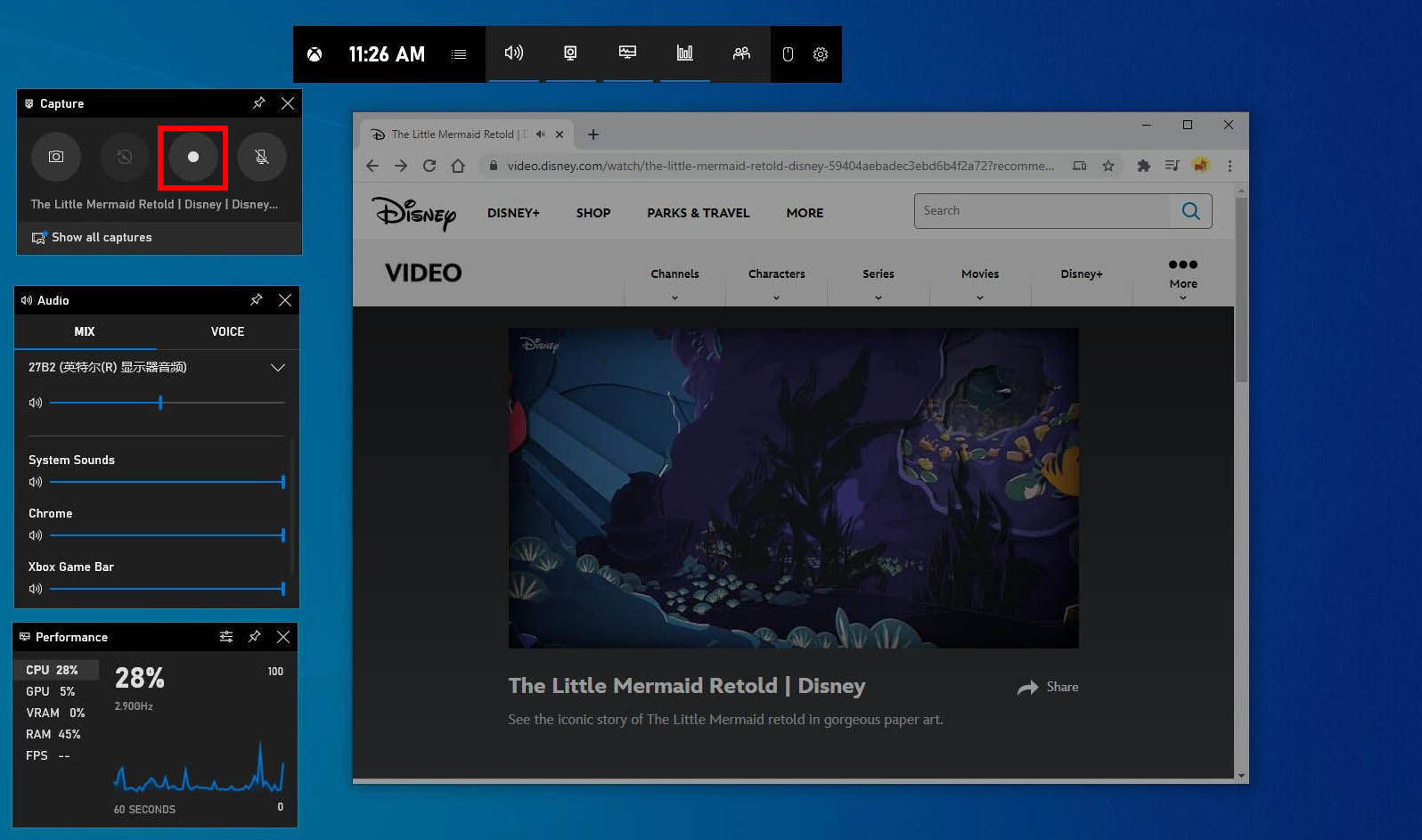
- Il riquadro Stato acquisizione con un timer viene visualizzato sul lato destro dello schermo quando inizia la registrazione. È possibile premere l'icona di interruzione nel riquadro Stato acquisizione per terminare la registrazione.
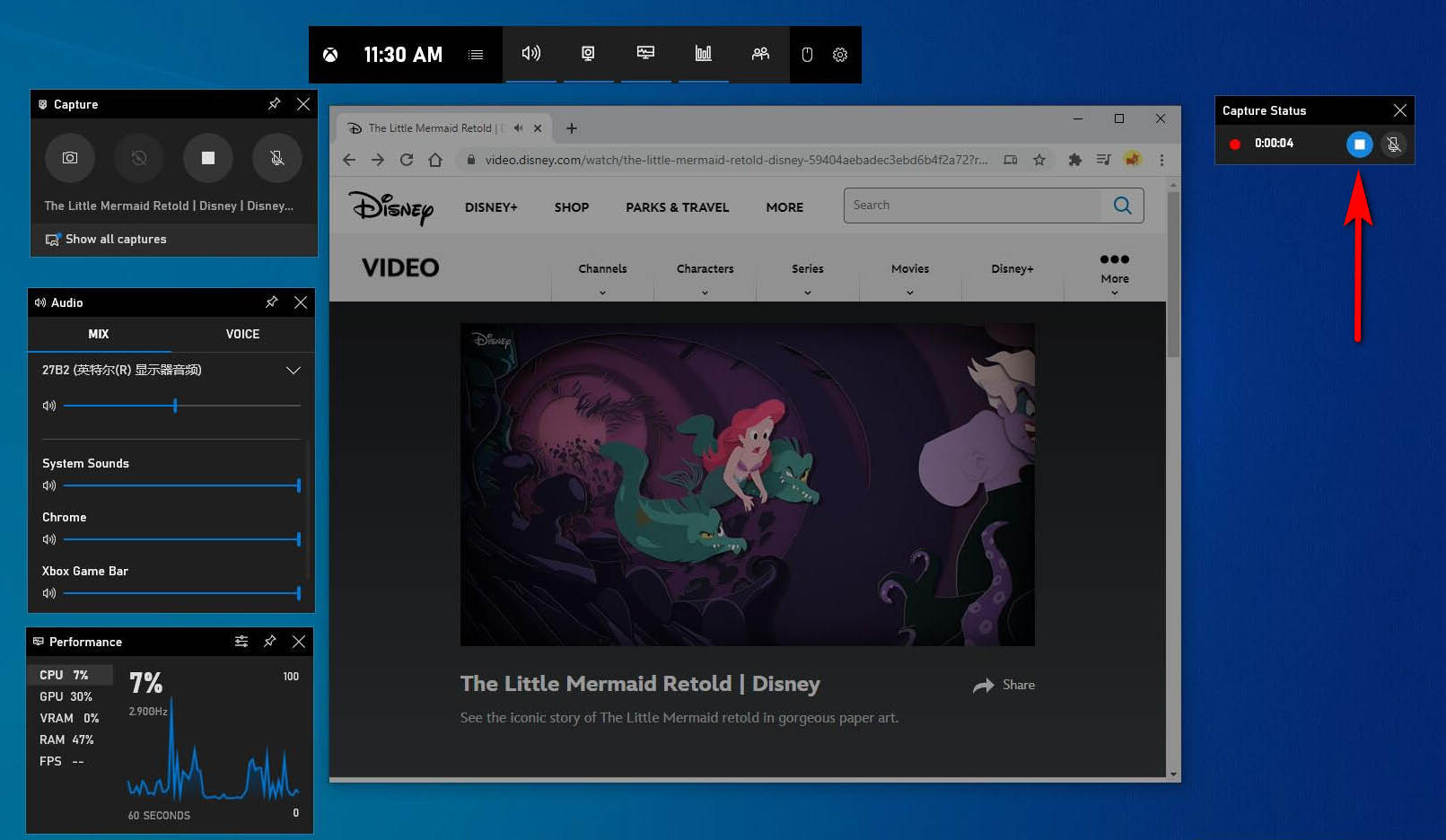
- Al termine della registrazione, premi la scorciatoia Win + G per aprire nuovamente la barra dei giochi. Quindi fare clic sull'opzione Mostra tutte le acquisizioni nella finestra Cattura sul lato sinistro per trovare il file registrato.
Il tuo browser sarà occupato durante la registrazione. In effetti, puoi scaricare il video in streaming invece di registrarlo. Come scaricare video in streaming? Per favore, passa a Parte 5.
Mancia:
Potrebbe piacerti anche:
Come scaricare i video live di Instagram? [Guida più recente]
Parte 3. Come registrare video in streaming su Mac
Puoi registrare video in streaming con l'applicazione Screenshot incorporata su Mac. E il record è semplicissimo.
Come registrare video in streaming su Mac?
- Apri il video in streaming che intendi registrare.
- Passa a Launchpad> Altri> Screenshot. Quindi vedrai una barra degli strumenti nella parte inferiore dello schermo.
- Puoi decidere di registrare un intero schermo o uno schermo selezionato. Quindi premi il pulsante Registra. La registrazione inizierà pochi secondi dopo.
- Al termine del video, puoi premere l'icona di arresto nella parte in alto a sinistra della barra di navigazione. Quindi troverai rapidamente il file registrato sul desktop.
Parte 4. Registra video in streaming su Android
Il telefono Android ha anche uno Screen Recorder integrato. Se riesci a trovarlo nel pannello delle notifiche, cerca Screen Recorder nelle Impostazioni. Oltre a ciò, puoi trovare Screen Recorder da Impostazioni> App e notifiche> VEDI TUTTE LE APP> Screen Recorder.
Come registrare video in streaming su Android? I passaggi sono facili.
- Apri il video in streaming che desideri registrare.
- Scorri verso il basso nel pannello delle notifiche e trova Screen Recorder. Premilo. Quindi tocca l'icona rossa su Screen Recorder per avviare la registrazione.
- Puoi toccare l'icona di interruzione al termine del video in streaming. Il video verrà automaticamente archiviato nella tua galleria.
Parte 5. Registra video in streaming con VLC
Il lettore multimediale VLC è anche una potente applicazione per registrare video in streaming. Come registrare video in streaming con VLC? Si prega di seguire i passaggi seguenti.
- Esegui VLC media player. Clic Media nell'angolo in alto a sinistra. Quindi seleziona Apri dispositivo di acquisizione ... Dal menu a discesa.
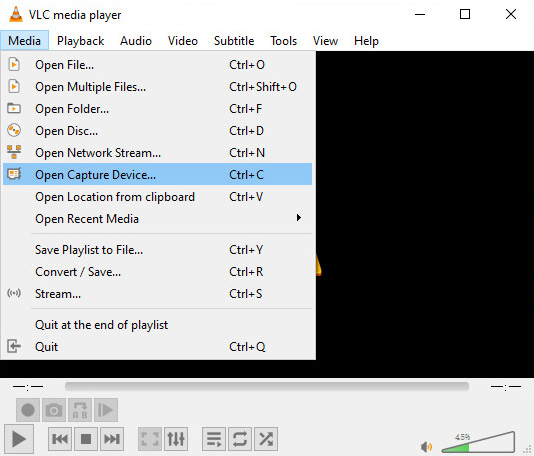
- Seleziona Desktop dal menu accanto a Modalità di acquisizione. E imposta la frequenza fotogrammi desiderata per l'acquisizione. Il frame rate predefinito è 1.00 f / s. Devi cambiare la velocità a 15 fps, 20 fps, 24 fps, ecc., in modo da catturare il video. Questo è essenziale per una registrazione di successo.
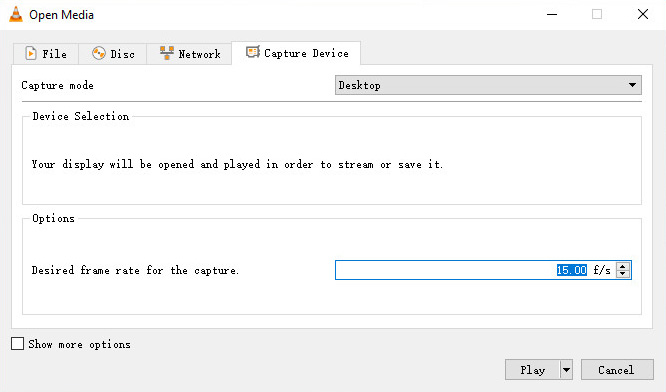
- Premi l'icona a discesa e seleziona convertire.
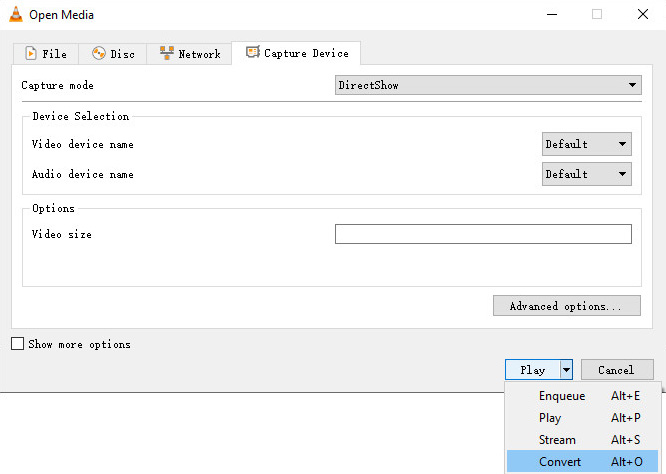
- Nella nuova scheda è possibile impostare il formato video sul profilo. Da notare, i video in formato Si consigliano i formati MP4 o WebM mentre il formato TS non è desiderabile.
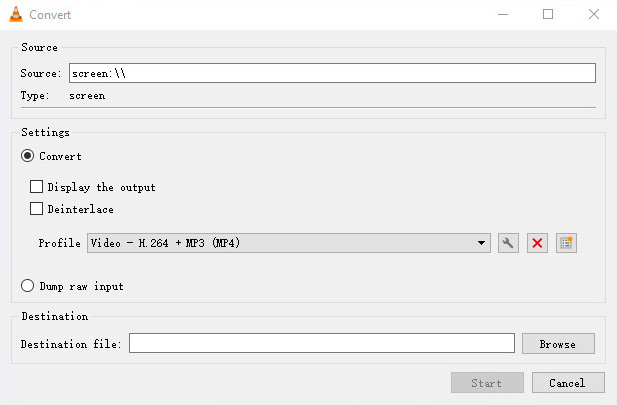
- Fare clic sull'icona Sfoglia per impostare il percorso e il nome del file. Ora puoi premere l'icona Avvia per avviare la registrazione.
- Al termine della registrazione, fare clic sul pulsante Stop.
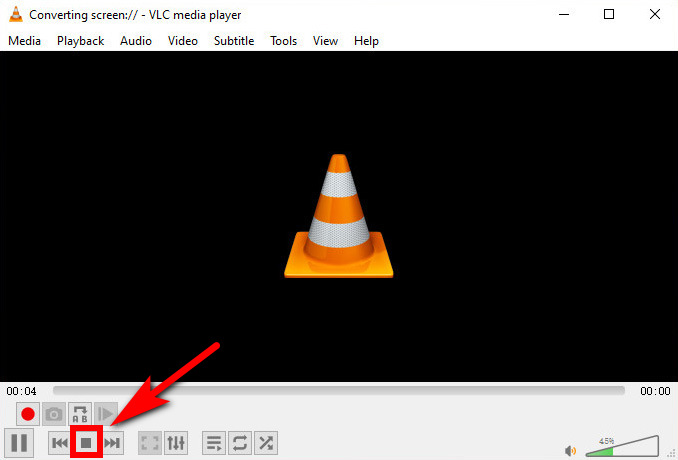
Parte 6. Scarica video in streaming
Quando registri un video in streaming, il tuo dispositivo sarà occupato. Ciò causerà troppi disagi per noi. Dopotutto, ci vuole molto tempo per registrare un video in streaming. Pertanto, vorrei consigliare un potente downloader di video in streaming - AnyVid. Con questo downloader, puoi scarica video in streaming dai social media come YouTube, Facebook, Instagram e molti altri siti.
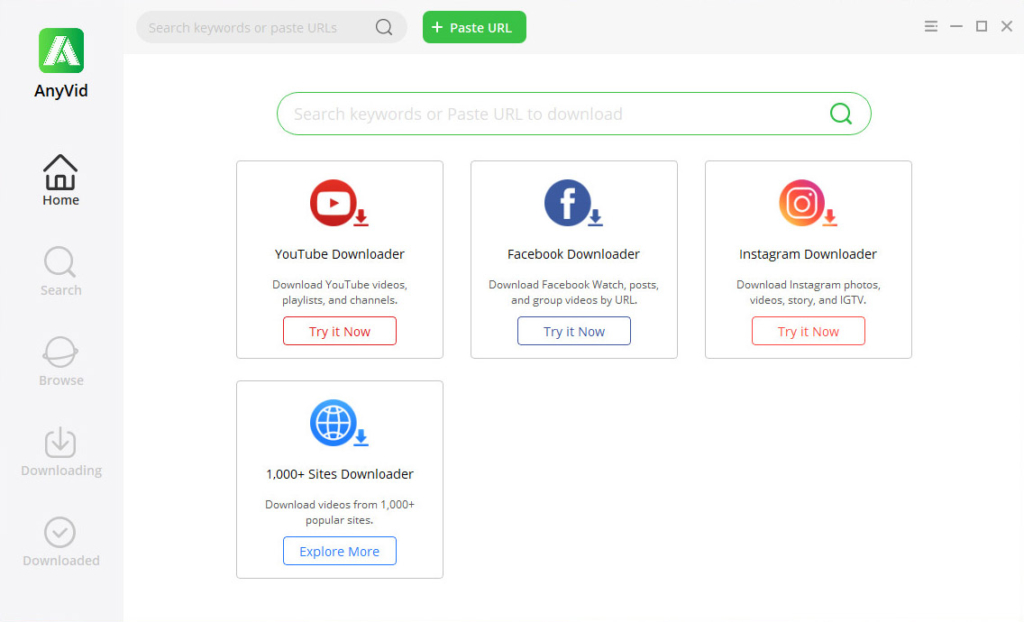
AnyVid dispone di un acceleratore avanzato che ti offre una velocità di download 3 volte maggiore. Oltre a ciò, ti consente di farlo convertire i video in streaming in MP3 e MP4 in varie qualità.
AnyVid è sicuro, pulito e senza pubblicità. Puoi installarlo su Mac, PC e Android.
AnyVid
Scarica qualsiasi video da oltre 1,000 siti web
- per Windows 10/8/7
- per Mac OS X 14+
- per Android
Come scaricare video in streaming con AnyVid?
- Trova il video in streaming che desideri scaricare su Instagram, Facebook o altri siti web. Copia il collegamento del video.
- Vai su AnyVid e incolla il link del video sulla sua barra di ricerca. Premi l'icona di ricerca.
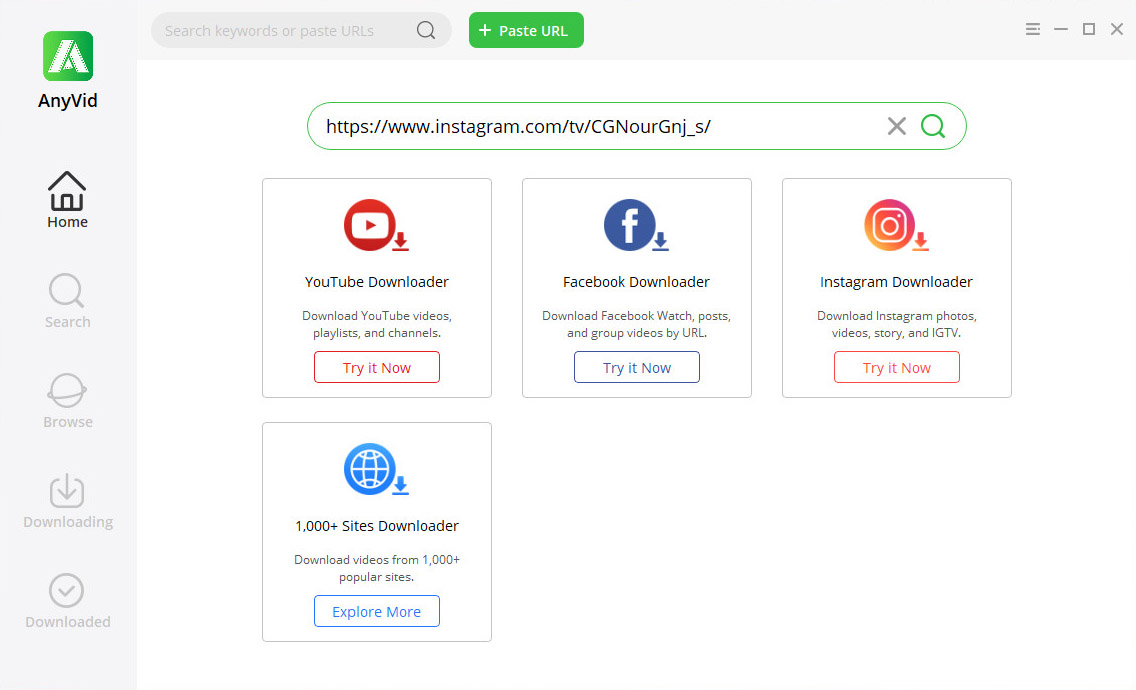
- AnyVid ti mostrerà immediatamente il risultato della ricerca. Ora premi l'icona MP4 per scaricare il video in streaming. Inoltre, puoi fare clic sull'icona Download per ottenere più opzioni di qualità video e audio.
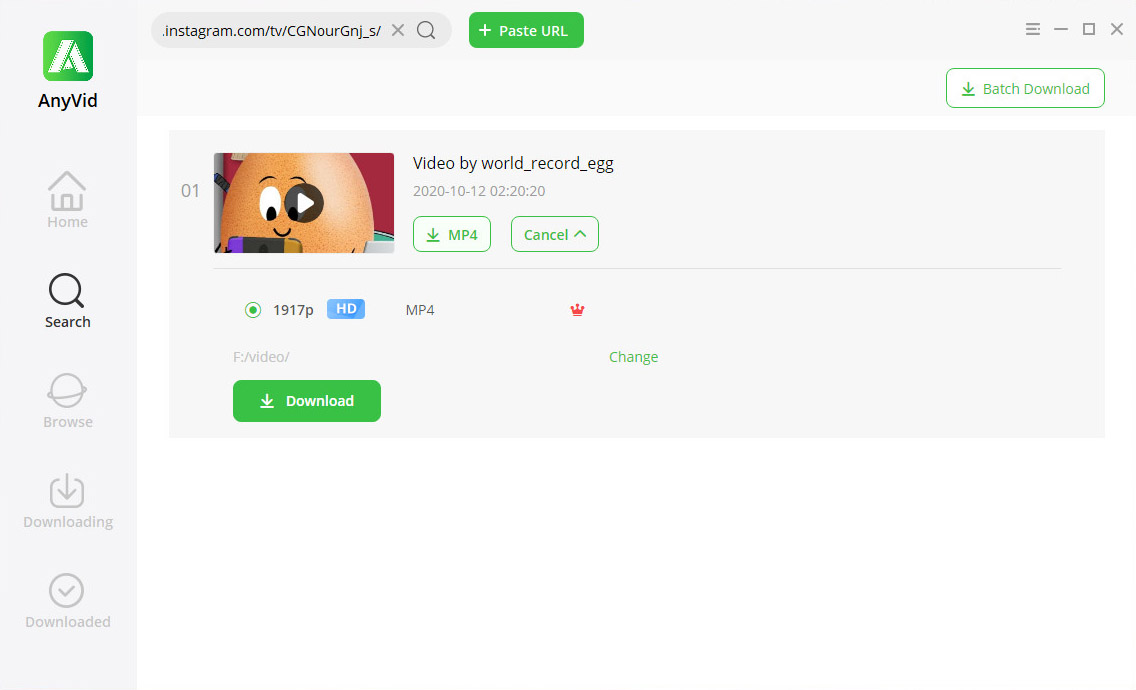
Conclusione
Questo post offre 4 modi per registrare video in streaming gratuitamente. Ogni metodo si è dimostrato praticabile. Puoi seguirlo e registrare video in streaming live su Windows, Mac e Android. Registratore dello schermo DiReec è la scelta preferibile quando hai bisogno di uno strumento versatile per soddisfare tutte le tue esigenze di registrazione. Prova il miglior videoregistratore in streaming e non rimarrai deluso!
Oltre a ciò, puoi scaricare video in streaming con AnyVid downloader. Ti consente di scaricare video in streaming a una velocità elevata. E la qualità del video scaricato varia da 360p, 480p, a 720p, 1080p e altro ancora.
Prova adesso!
Screen Recorder
Cattura istantaneamente video e audio HD
- per Windows 10/8/7
- per Mac OS X 14+
- per Android
Domande frequenti
Come registrare i video di YouTube?
1. Visita il sito di video su Mac e trova il video in streaming live desiderato, riproducilo.2. Vai a Launchpad> Altri> Screenshot. 3. Scegliere tra la registrazione dell'intero schermo o dello schermo selezionato. E premi l'icona Registra.4. Al termine del video, premi l'icona di interruzione nella barra di navigazione in alto.5. Ora hai registrato il video in streaming su Mac.
Come registrare un video su Windows 10?
1. Apri il sito di video in streaming su Chrome o un altro esploratore.2. Premi Win + G per aprire la barra dei giochi.3. Fare clic sull'icona del punto bianco nella finestra Cattura a sinistra per avviare la registrazione.4. Toccare l'icona Interrompi al termine dello streaming.
Come posso registrare video in streaming gratuitamente?
Per registrare video in streaming senza spendere un centesimo, hai diverse opzioni a disposizione. Qui ti offro anche un registratore video in streaming online per aiutarti a catturare le attività dello schermo senza installare alcuna app. Puoi gestire l'acquisizione di video in streaming senza una curva di apprendimento ripida grazie alla sua interfaccia intuitiva.
Come registrare uno streaming live su PC?
Per registrare streaming live su PC con funzionalità versatili, puoi utilizzare il software di registrazione video in streaming come DiReec. Avvia semplicemente il programma, seleziona la finestra del live streaming e scegli le altre modalità di registrazione di cui hai bisogno. Successivamente, premi semplicemente il pulsante REC per avviare il processo di registrazione.